Apple Software Update: kaj je ta program, od kod prihaja iz računalnikov z operacijskim sistemom Windows in kako ga odstraniti?
Pogosto se veliko uporabnikov računalnikov in prenosnih računalnikov, na katerih so nameščene različne spremembe operacijskega sistema Windows, soočajo z dejstvom, da sistem nima Apple appleta za Apple Software Update, za katerega je veliko razlogov neznanih. Kaj je ta program, nekateri uporabniki celo nimajo pojma. Poskusimo razumeti namen te aplikacije, kot tudi razmisliti o vprašanjih, povezanih z možnostjo njegove odstranitve.
Apple Software Update: kaj je ta program in od kod prihaja iz računalnika z operacijskim sistemom Windows?
Upoštevanje samega apleta se bo začelo s pojasnitvijo razlogov, zakaj se ta aplikacija pojavi na računalniku. Vse je preprosto preprosto! Če ste kdaj nameščali iTunes na računalnik ali prenosni računalnik, vam ni treba ničesar presenetiti. Dejstvo je, da je poleg glavne aplikacije "v dodatku" nameščenih še več programčkov, med katerimi so najpomembnejši programi Bonjour, orodje za podporo mobilnih naprav in zadevni program Apple Software Update. Kaj je ta program, je enostavno razumeti, če samo prevedete njegovo ime. Dejansko je ta aplikacija vrsta odjemalca, ki preprosto spremlja izdajo posodobitev ali novih različic nameščenih izdelkov programske opreme Apple. Pravzaprav deluje v ozadju, tako kot vsa podobna orodja te vrste.
Ali potrebujem program Apple Software Update?
Koliko je priporočljivo obdržati takšno posodobitev na računalniku, se vsak odloči zase. Vendar pa je na splošno potrebna le v primerih, ko uporabljate aplikacije, kot je iTunes ves čas. Z izdajo novih različic te aplikacije lahko stare spremembe prenehajo delovati, zaradi česar se bodo pojavile napake in včasih postane nemogoče celo sinhronizirati pametni telefon Apple, tablični računalnik ali predvajalnik glasbe z glavnim programom. Toda če odstranite iTunes iz računalnika z uporabo sistemskih orodij, se boste morali znebiti ostale programske opreme sami.
Kako odstraniti aplikacijo s standardnimi orodji Windows?
Ampak to je bil povzetek aplikacije Apple Software Update. Kaj je ta program, pogruntal. Zdaj pa poglejmo, kako se ga znebiti, če je Appleova programska oprema na računalniku postala nepotrebna. Ko uporabljate orodja Windows, morate najprej poklicati upravitelja opravil in na silo prisilno končati vse procese, povezane z Appleovo programsko opremo.
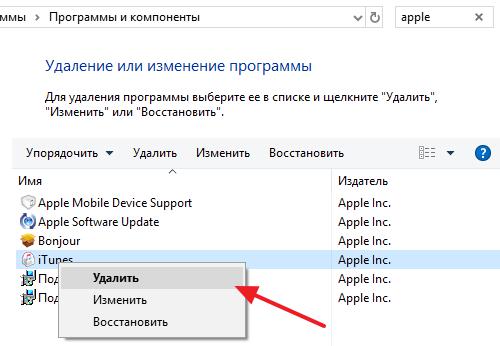
Po tem, da morate iti na razdelek programov in komponent, za udobje, razvrščanje nameščenih programov z imenom razvijalca (izdajatelja) ali čas namestitve (vsi apleti so nameščeni hkrati), nato pa jih odstranite enega za drugim.
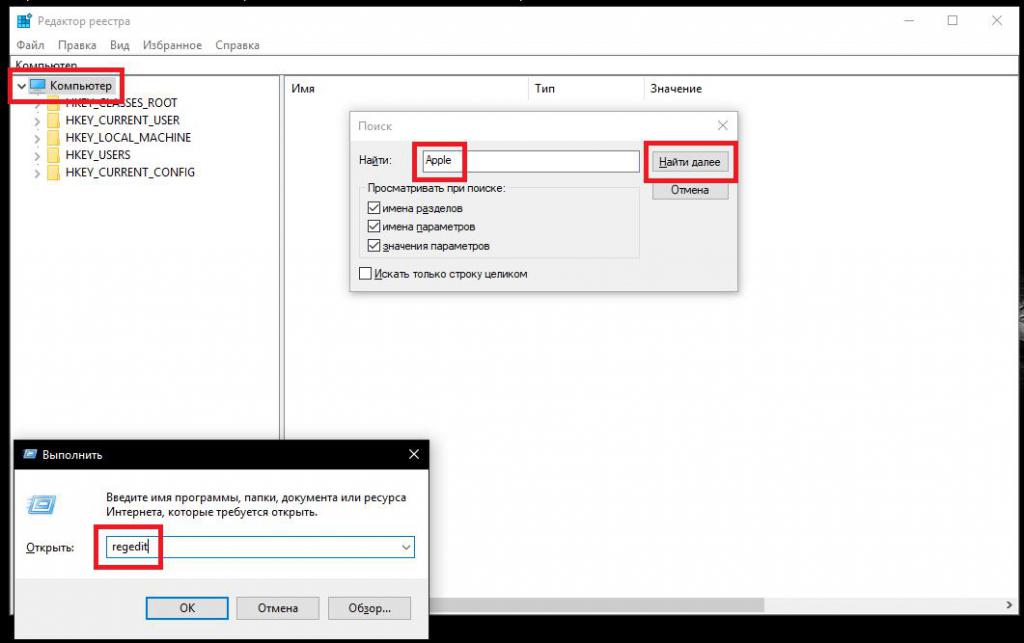
Po tem morate poklicati urejevalnika registra (regedit), nastaviti iskanje za vnose in razdelke, uporabiti ime razvijalca (Apple) za iskalne kriterije in izbrisati vse najdeno. Podobno iskanje je treba izvesti v "Raziskovalcu" in se znebiti najdenih datotek in imenikov. In šele potem lahko popolnoma znova zaženete računalniški sistem.
Opomba: če so po brisanju vseh registrskih ključev nekatere datoteke še vedno blokirane, se zdi, da v registru niso izbrisani vsi podatki. Če iskanje registra za katerokoli ime oddaljenih aplikacij ne daje rezultata, vendar datoteke še vedno niso izbrisane, uporabite pripomoček Unlocker z izbiro kot dejanje po odblokiranju brisanja predmeta, ki ga želite izbrisati.
Najbolj popolna odstranitev programske opreme "apple"
Nazadnje, da ne boste zapravljali časa za vse vrste samostojnih dejanj, uporabite programe za odstranjevanje, kot je iObit Uninstaller, poiščite vse Apple aplikacije na seznamu, vključno z Apple Software Update for Windows, odkljukajte avtomatsko čiščenje preostalih komponent po odstranitvi glavnih komponent in izbrišite vse programčke v paketnem načinu označite potrebne elemente na seznamu in kliknite gumb za odstranitev.
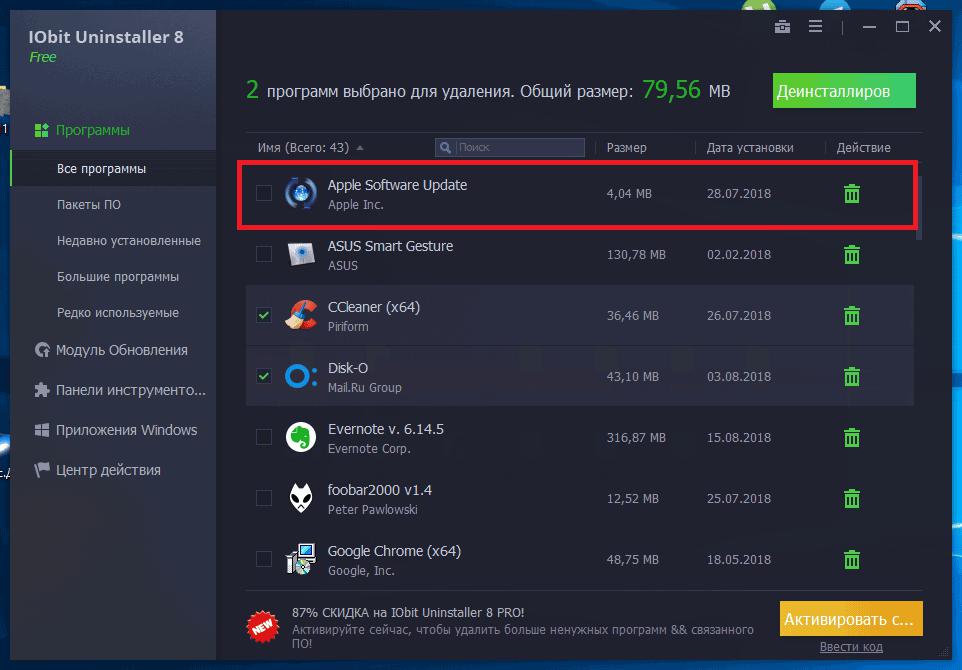
Prednost te metode je v tem, da aplikacije te vrste lahko najdejo vse ostanke in jih samodejno izbrišejo in celo v tistih primerih, ko je dostop do nekaterih objektov blokiran. Samoumevno je, da na koncu postopka odstranitve, da bi bili popolnoma prepričani, morate v vsakem primeru izvesti celoten ponovni zagon sistema.
Opomba: ne odstranite vedno vseh programov. Če ne potrebujete le programčka, ki ga iščete, se ga lahko znebite, toda ko pride do napak zaradi nedelovanja starih različic druge programske opreme, boste morali znova namestiti vse aplikacije.